Как я могу установить Windows 8 на свой жесткий диск без использования USB или DVD?
Я решил установить Windows 8 на мою домашнюю машину в эти выходные. Я уже скачал Windows 8 Enterprise Evaluation iso, однако мы только что переехали, и где-то в хаосе я потерял все свои USB-накопители вместе с DVD-приводом. Кроме того, мой домашний компьютер является основным источником развлечения (включая телевидение) в доме, и руководство компании категорически отклоняет просьбу о простое.
Я подумывал об установке на VHD, но не был уверен, смогу ли я загрузиться на VHD с Windows 7 Pro.
Как я могу установить Windows 8 из Windows 7 без использования DVD-R или USB и с минимальными трудностями?
5 ответов
Смонтируйте и запустите установщик!
Вам, вероятно, не нужен другой ответ
Если вы монтируете iso как виртуальный диск, все, что вам нужно сделать, это запустить установщик! Я ошибочно думал, что использование WAIK было необходимо, но Сатья указал, что установку можно запустить после простой установки iso. Остальные установочные файлы будут скопированы на жесткий диск, и установка будет завершена в обычном режиме и потребует перезагрузки или двух.
Прежде чем следовать этому методу, сначала посмотрите, будет ли работать гораздо более простой способ монтирования ISO и запуска установщика непосредственно из существующей установки Windows!
Смонтировать образ Windows 8 iso
Вам нужно будет смонтировать Windows 8 iso, чтобы получить доступ к файлу install.wim. Моим программным обеспечением для установки iso является Virtual CloneDrive, но все подойдет. Вы можете даже использовать 7zip, чтобы просто извлечь содержимое iso.
Установите пакет автоматической установки Windows (WAIK)
Сначала вам необходимо загрузить и установить пакет автоматической установки Windows (WAIK). Это 1,7 ГБ, так что начните прямо сейчас. Вы будете использовать это (в частности, инструмент imagex) для установки Windows 8 через командную строку.
Создать раздел для Windows 8
Windows 8 нужно куда-то пойти, и установка его на диск, на котором установлена Windows 7, работать не будет. У меня получилось 136 ГБ раздела, который (я думаю...) был пуст, и я решил отформатировать его для моей установки Windows 8. Вы можете открыть эту MMC "Управление компьютером", просто введя "Управление компьютером" в меню "Пуск" Windows 7 (может потребоваться щелкнуть правой кнопкой мыши и запустить его с правами администратора). Оттуда выберите Управление дисками, щелкните правой кнопкой мыши немного свободного места и отформатируйте как NTFS. Если у вас нет свободного места или свободного жесткого диска, gParted может помочь вам. 
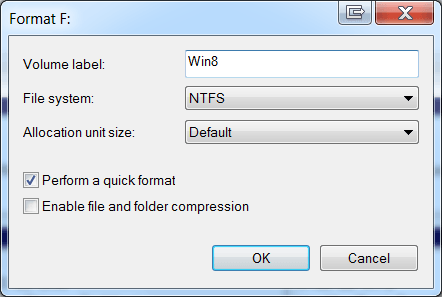
Запустите imagex / применить
Откройте командную строку с повышенными привилегиями (это можно сделать, введя cmd в меню "Пуск", щелкнув правой кнопкой мыши cmd.exe и выбрав "Запуск от имени администратора"). Инструменты командной строки, установленные WAIK, по умолчанию не помещаются в ваш путь. Мне пришлось cd C:\Program Files\Windows AIK\amd64\ перед запуском команды. Или вы можете открыть Windows PE Tools Command Prompt (убедитесь, что вы щелкнули правой кнопкой мыши и запустили от имени администратора.) Теперь выполните следующую команду:
imagex /apply [mounted drive]:\sources\install.wim 1 [target drive]:\
Для меня команда выглядела так: imagex /apply g:\sources\install.wim 1 f:\, но ваш пробег может отличаться. Если вы решили извлечь содержимое iso-файла вместо монтирования виртуального диска, ваша команда может выглядеть примерно так: imagex /apply C:\Users\Jim Bob\Downloads\Win8Iso\Sources\Install.wim 1 F:\
Если вам интересно, что означает 1 в команде, это указать число, которое ссылается на конкретный том в WIM-файле. (Параметры командной строки ImageX) Я не могу вспомнить время, когда вы меняете это число для предварительной установки Windows 8.

imagex теперь волшебным образом установит Windows 8 на целевой диск, пока вы продолжаете смотреть Netflix или что у вас есть с Management.
Будьте готовы к загрузке
Как только imagex готов, выполните следующую команду:
bcdboot [target drive]:\Windows
Для меня команда была bcdboot f:\windows, Это добавит опции для загрузки в вашу новую установку Windows 8. 
Перезагрузитесь и наслаждайтесь!
В вашей первой загрузке будут некоторые настройки, но я все еще оспариваю, что imagex делает установку Windows 8 относительно безболезненной (и ленивой). Теперь вы можете увидеть новое модное меню двойной загрузки, получайте удовольствие!
Вот, позвольте мне рассказать вам лучший способ:
- Перейдите и загрузите Daemon Tools
- Сделайте бесплатный раздел не менее 40 ГБ
- Смонтировать Windows 8 ISO
- Откройте мой компьютер и автоматически запустите смонтированный образ или найдите и выберите файл установки
- Завершите установку как обычно
Сладкий, легкий и менее трудоемкий.
Windows скопирует необходимые установочные файлы перед перезагрузкой. После перезагрузки программа установки завершит работу в обычном режиме.
Вы можете попробовать установить его в виртуальной среде, используя бесплатный VirtualBox от Oracl e или другое программное обеспечение для виртуализации, поскольку вы устанавливаете версию для ознакомления. Это установит все в файл и причинит минимальную боль.
Распакуйте iso в каталог на жестком диске и запустите оттуда файл setup.exe.